SRI - Ecuador
¿Qué es la facturacion electrónica?
La facturación electrónica es otra forma de emisión de comprobantes de venta que cumple con los requisitos legales y reglamentarios exigibles para su autorización por parte del SRI, garantizando la autenticidad de su origen e integridad de su contenido, ya que incluye en cada comprobante la firma electrónica del emisor.
¿Se puede facturar al SRI desde WispHub?
Si, usted puede facturar al SRI desde WispHub ó puede crear solo los archivos XML FIRMADOS y facturar en el software que usted desee.
¿Qué necesito para Facturar a mis clientes en Wisphub?
- Firma electrónica
- Clave de acceso a SRI en Línea
- Convenio de débito registrado
¿En dónde puedo adquirir una firma electrónica?
Existen 4 entidades certificadoras en Ecuador:
- Banco Central del Ecuador
- Consejo de la Judicatura
- ANF AC Ecuador
- Security Data
¿Qué datos necesitan mis clientes?
Para poder generar facturas a nuestros clientes, estos deben tener completos los datos fiscales, usted puede llenar los datos fiscales de los clientes dando click aquí
1Seleccionamos a el cliente y damos click en "Editar Cliente"
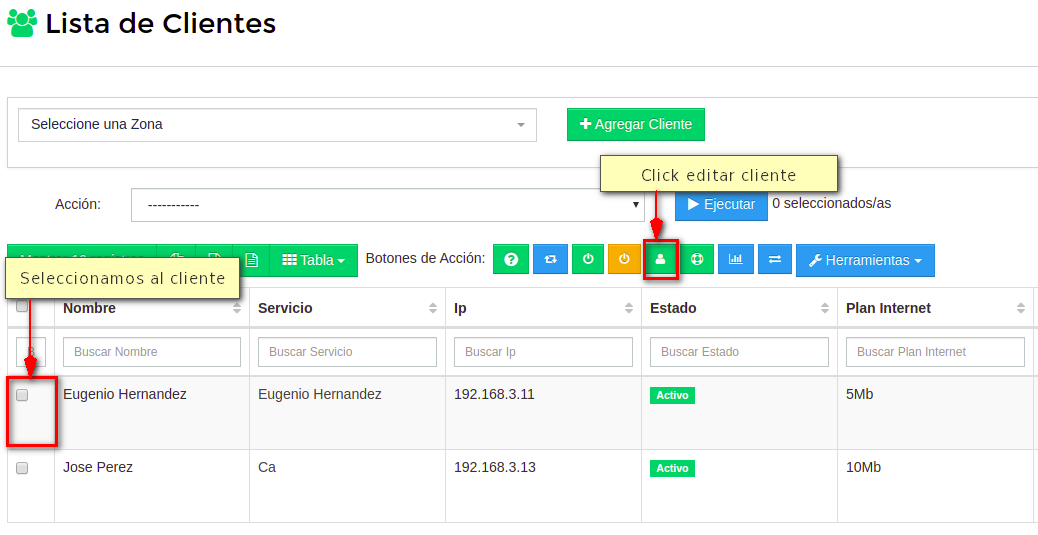
2En la siguiente ventana, damos click en Información Adicional
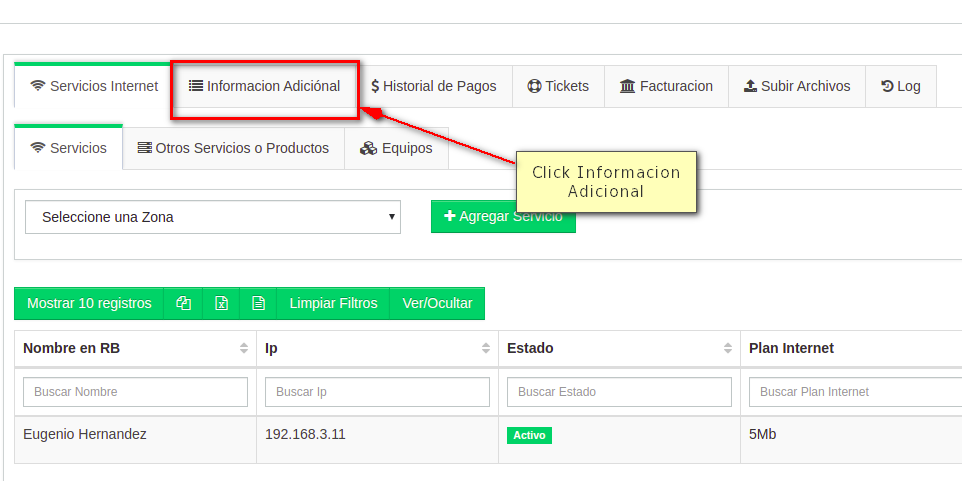
3Los datos que deben tener completos y correctos nuestros clientes, son los siguientes:
- Nombre
- Apellido
- Razon Social
- Tipo de Identificación
- RUC ó número de autorización
- Email facturación
Ya completos podemos guardar los datos del cliente
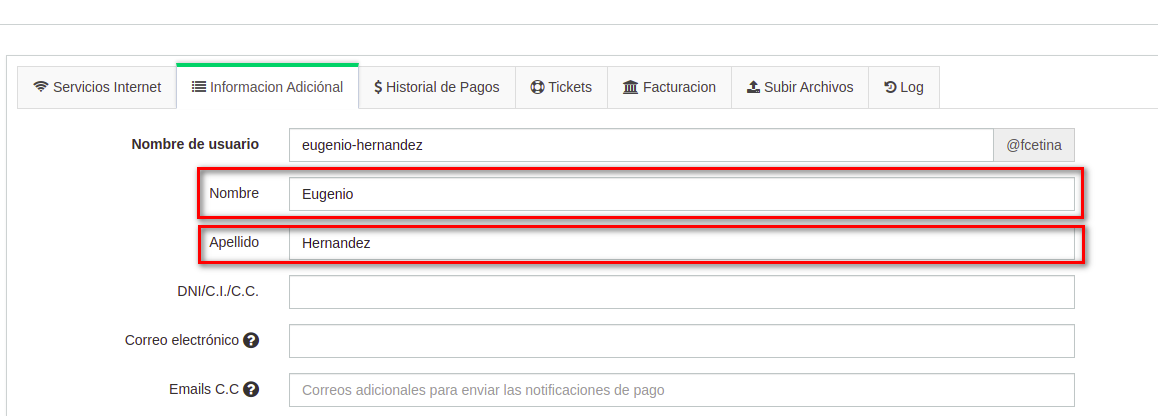
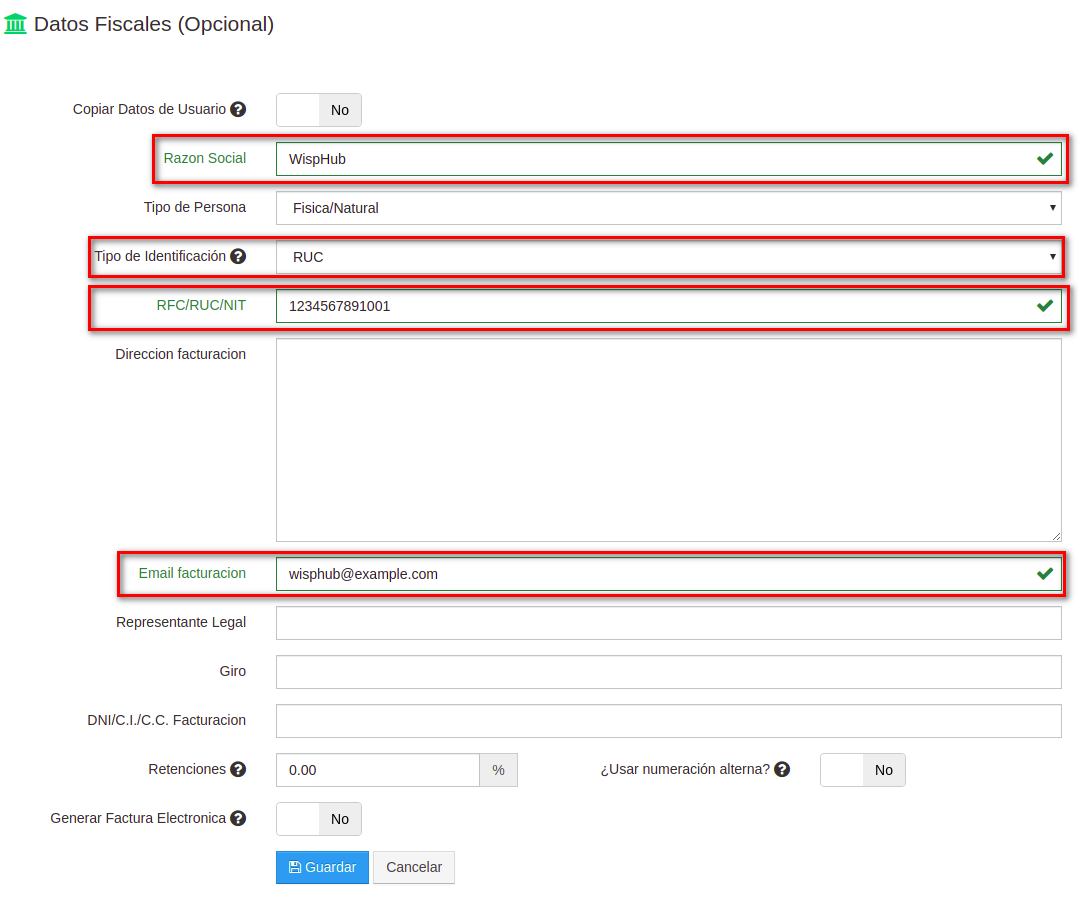
¿Qué datos necesita mi empresa?
Debe haber ingresado el RUC de tu empresa y un logo para la factura, esto lo puedes hacer ingresando a https://wisphub.net/empresa/ y llenando los datos correspondientes.
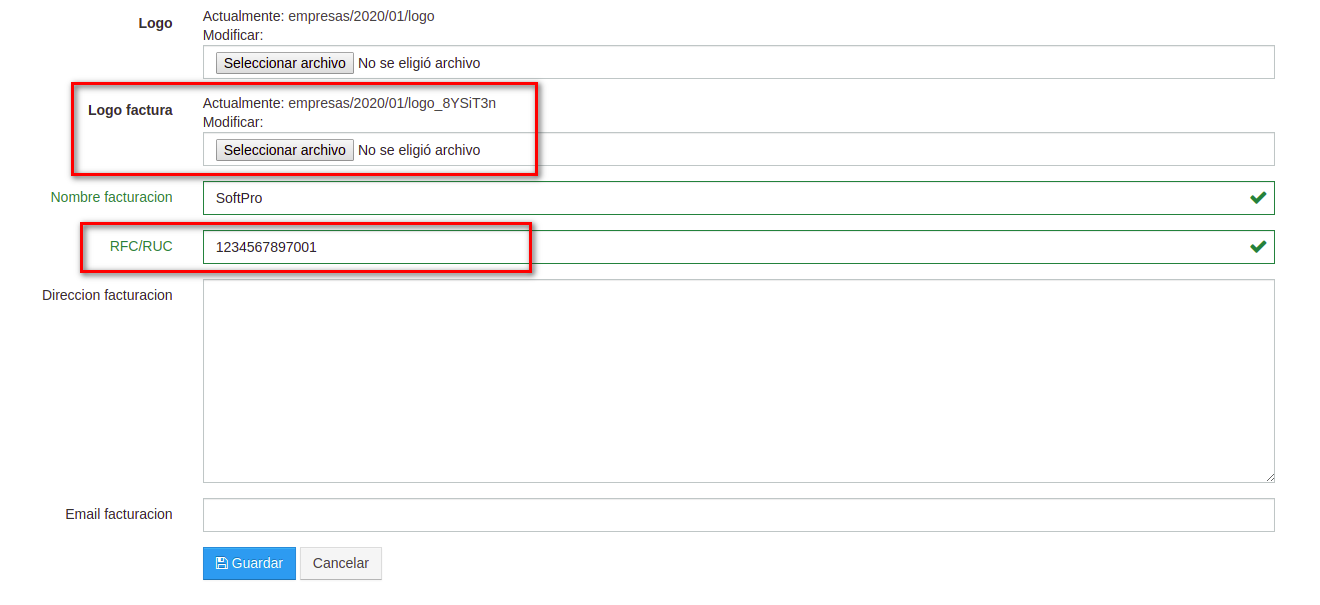
¿Qué datos necesita mi facura?
NOTA
- Las facturas deben estar pagadas
- El IVA de la factura debe ser 15%
- Usted debe tener configurado su servidor de correo, para mas información, click aquí
Para generar una factura electrónica de una factura de WispHub debe asegurarse que tenga el impuesto del 12% ó 14%
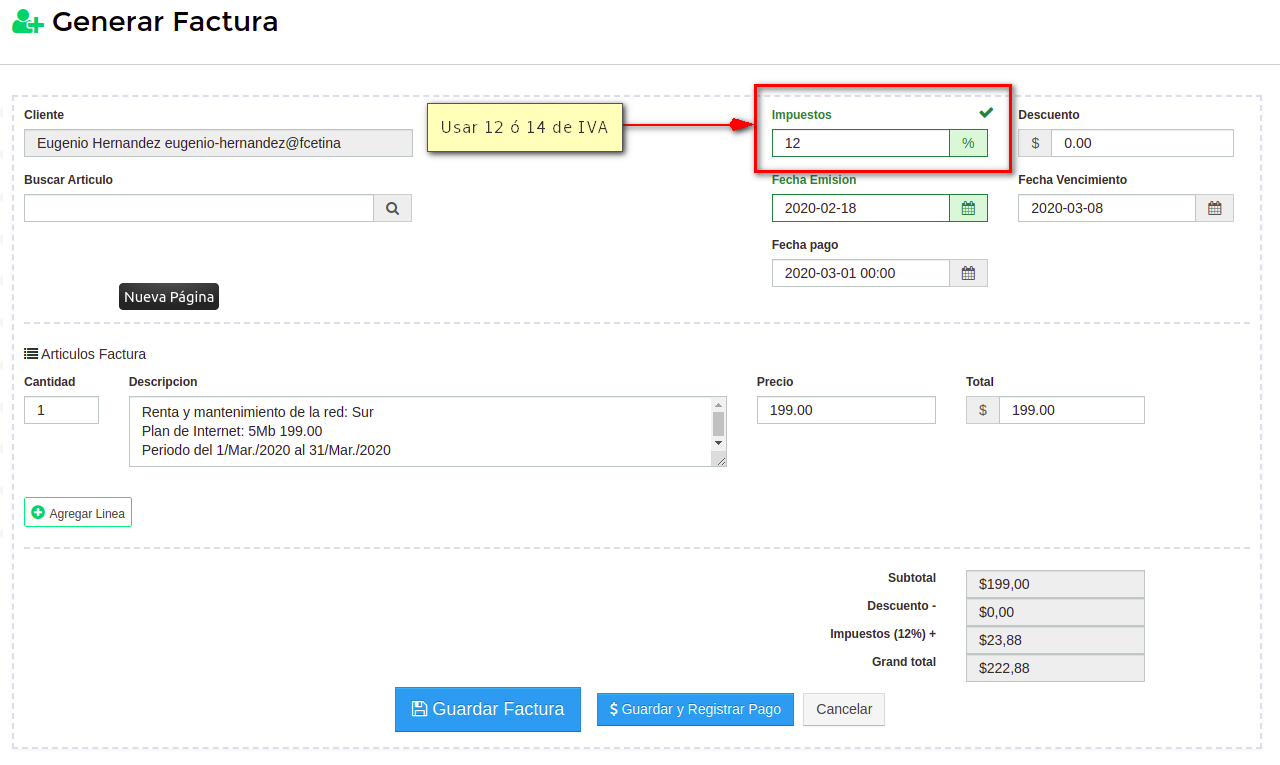
Pasos para la integración en WispHub
1Llenar formulario con datos fiscales
Debes completar tus datos fiscales SRI, lo puedes hacer dando click aquí
Nota
Es importante que estes seguro de tu último número de secuencial que utilizarás, este es el que usará el sistema y posteriormente irá incrementado de acuerdo a las acciones que hagas en tus facturas.
En caso realizar facturaciones en otro software y WispHub, usted deberá actualizar el secuencial de manera manual
Si tu empresa es Contribuyente Especial, el SRI hace obligatorio que agregues tu No Resolución, este número debe ser de un máximo de 13 digitos y será un valor alfanumérico, sin espacios ni guiones, en caso contrario
Tambien podrás llenar los datos de tu regimen, si asi lo necesitarás.
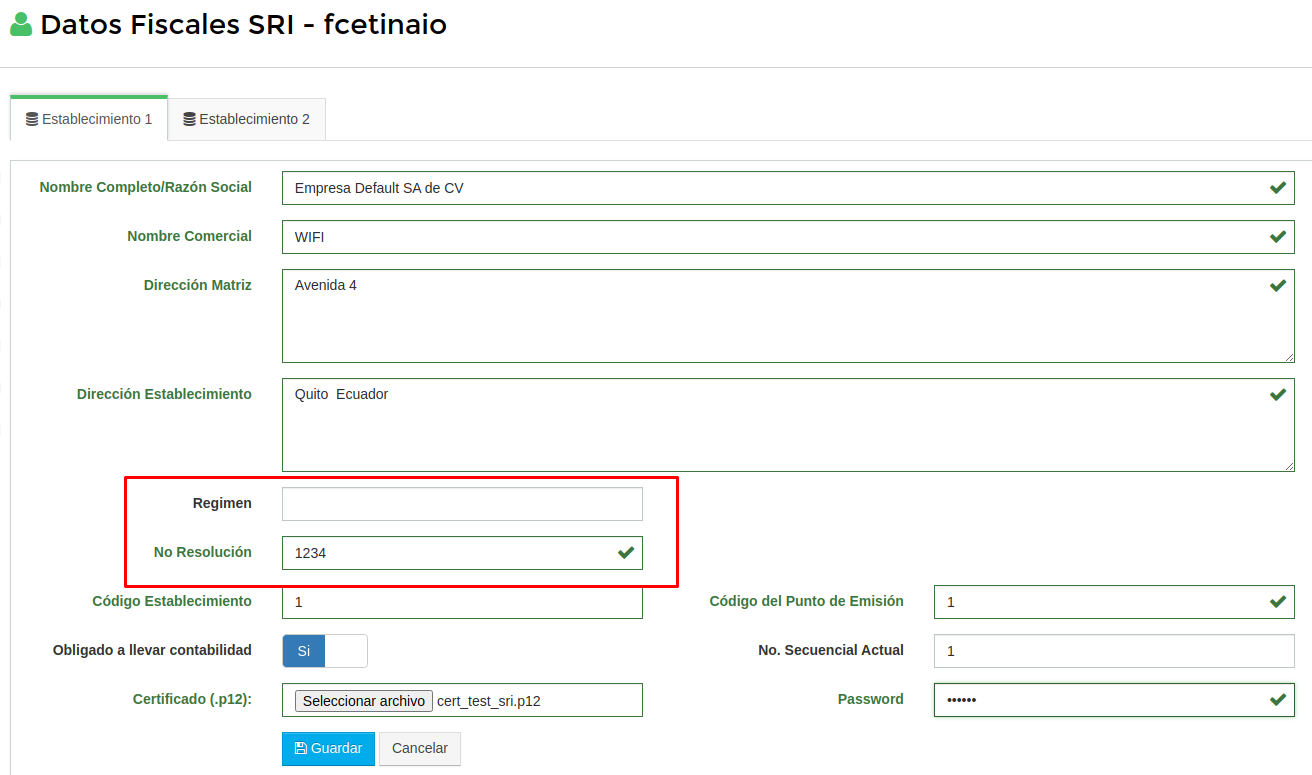
Crear y firmar XML
Esta opción solo generará el archivo firmado XML, SIN AUTORIZAR EN SRI para posteriormente este pudiera ser usado en algún otro software ajeno a WispHub o bien ser AUTORIZADO más tarde en WispHub
1Ingrese a https://wisphub.net/facturas/ Seleccione todas las facturas de manera masiva, y en las acciones elija la opción "Generar Factura(s) Electrónica(s) en el SRI", por último dar click en "Ejecutar"
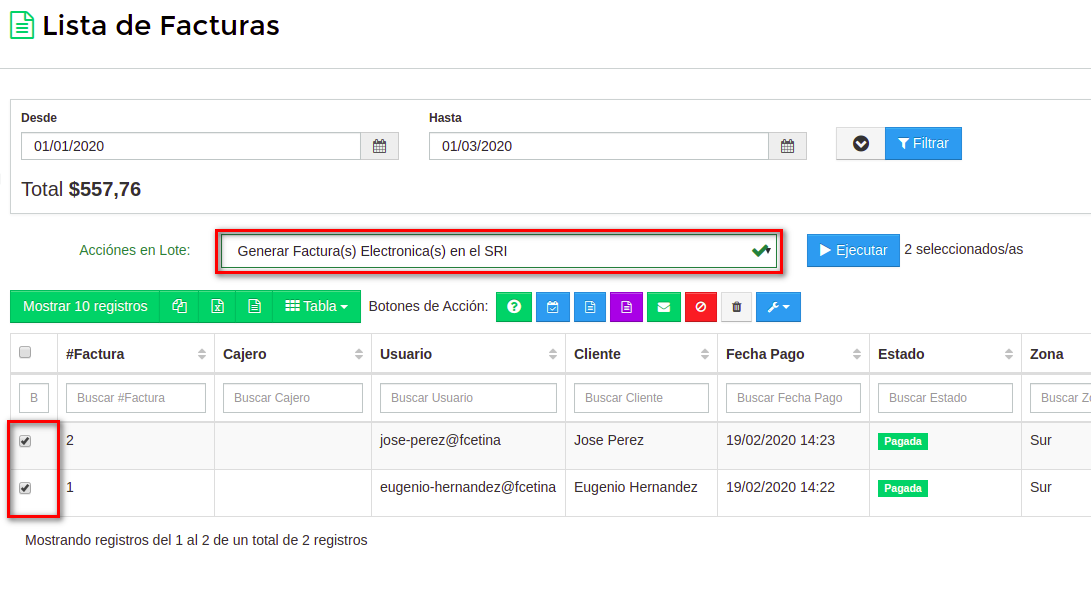
2Seleccione la forma de pago y la acción "Solo Crear y Firmar XML", después dar click en "Si, Estoy Seguro
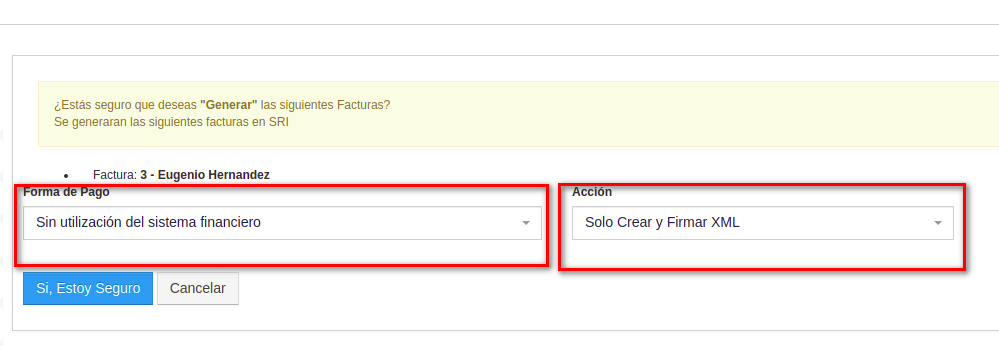
3Posteriormente seremos redirigidos a la lista de facturas SRI y obtendremos la siguiente notificación.
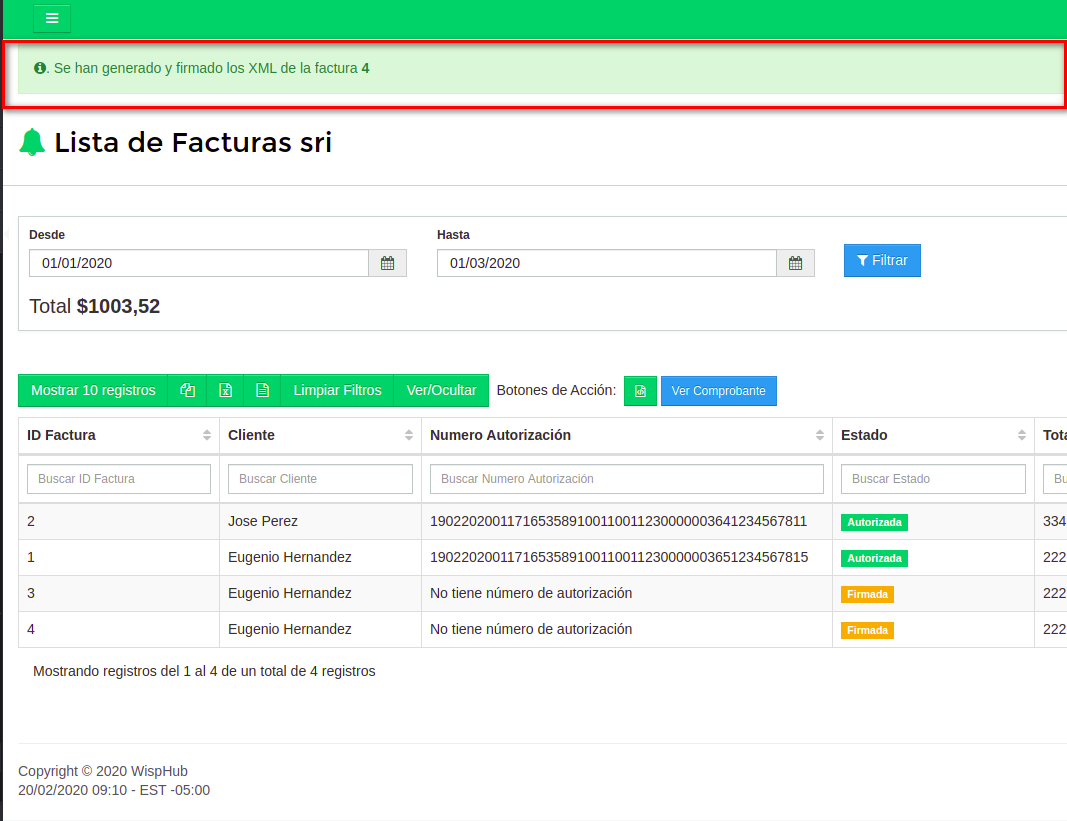
Crear, Firmar y Autorizar XML
Esta opción permite AUTORIZAR ante el SRI la factura, crear el archivo XML y comprobante(PDF), no es necesario realizar la acción de "Crear y Firmar XML" antes de realizar esta.
1Ingrese a https://wisphub.net/facturas/ Seleccione todas las facturas de manera masiva, y en las acciones elija la opción "Generar Factura(s) Electrónica(s) en el SRI" por último dar click en "Ejecutar"
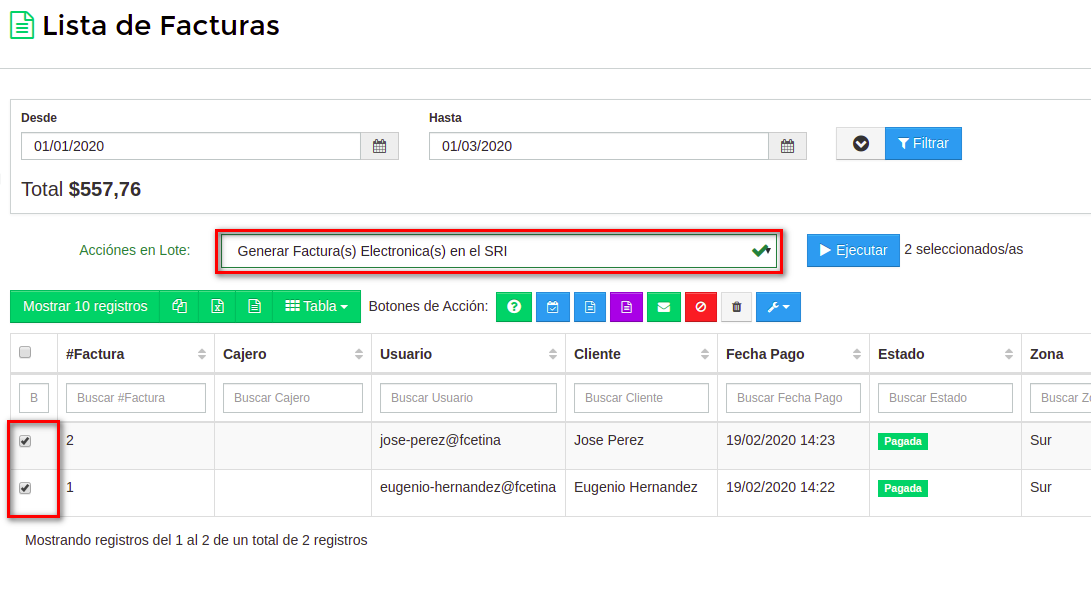
2Seleccione la forma de pago y la acción "Crear, Firmar y Autorizar XML", después dar click en "Si, Estoy Seguro
Nota
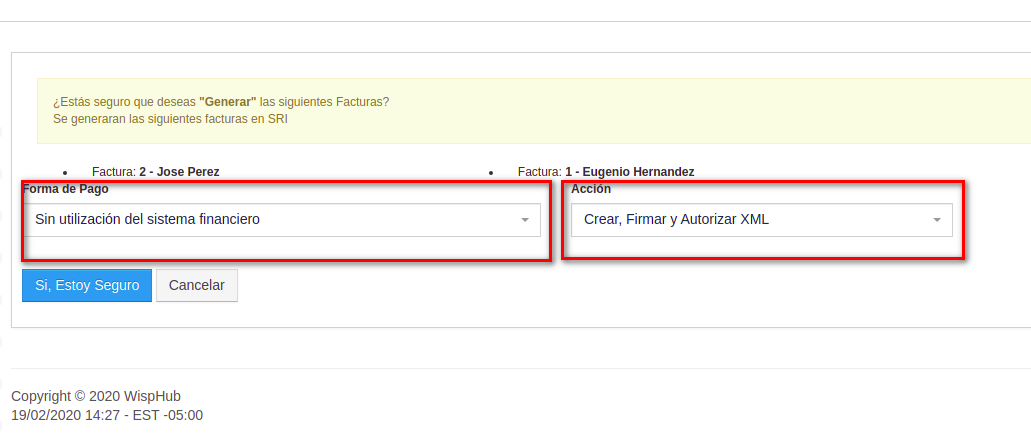
3Posteriormente seremos redirigidos a la lista de facturas SRI y obtendremos la siguiente notificación.
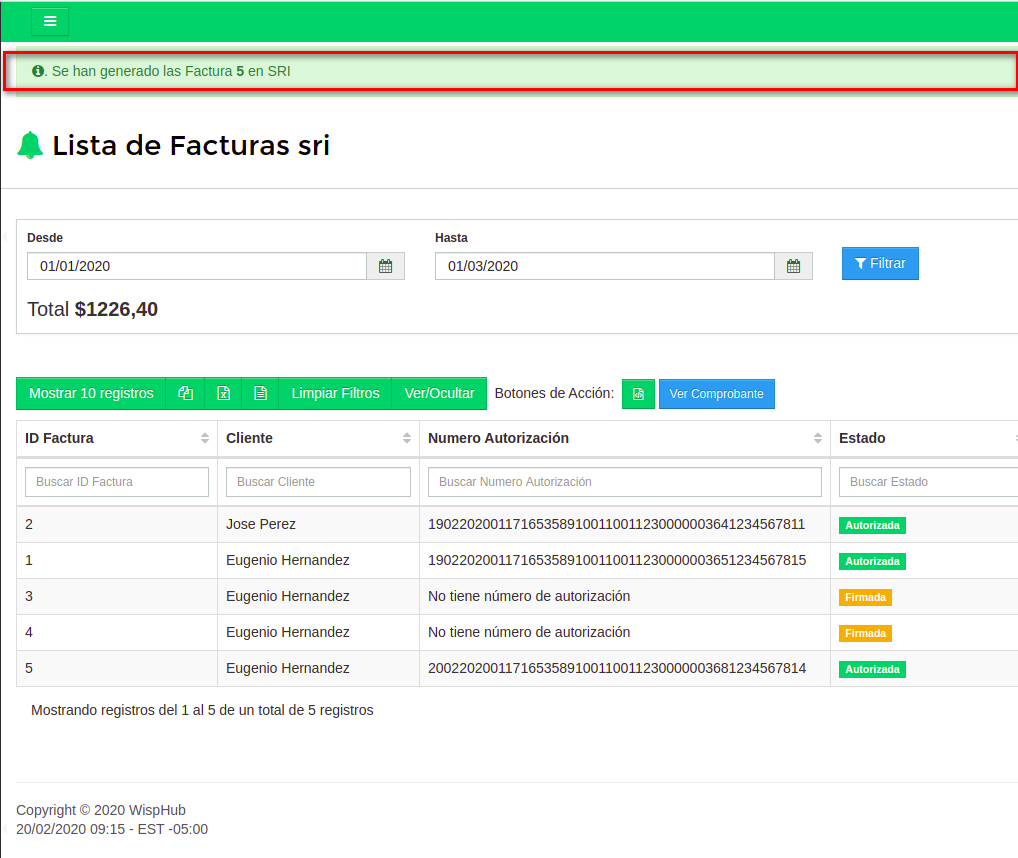
Pasos para AUTORIZAR una Factura previamente FIRMADA en WispHub
Supongamos que usted realizó la acción "Crear y Firmar XML", por que, iba a AUTORIZAR las facturas en otro software ó solo necesitaba los archivos xml firmados, pero ahora quiere AUTORIZARLOS en WispHub. Usted puede AUTORIZAR facturas previamente FIRMADAS en WispHub.
1Ingrese a https://wisphub.net/facturas/ Seleccione todas las facturas de manera masiva que esten FIRMADAS, y en las acciones elija la opción "Generar Factura(s) Electrónica(s) en el SRI" por último dar click en "Ejecutar"
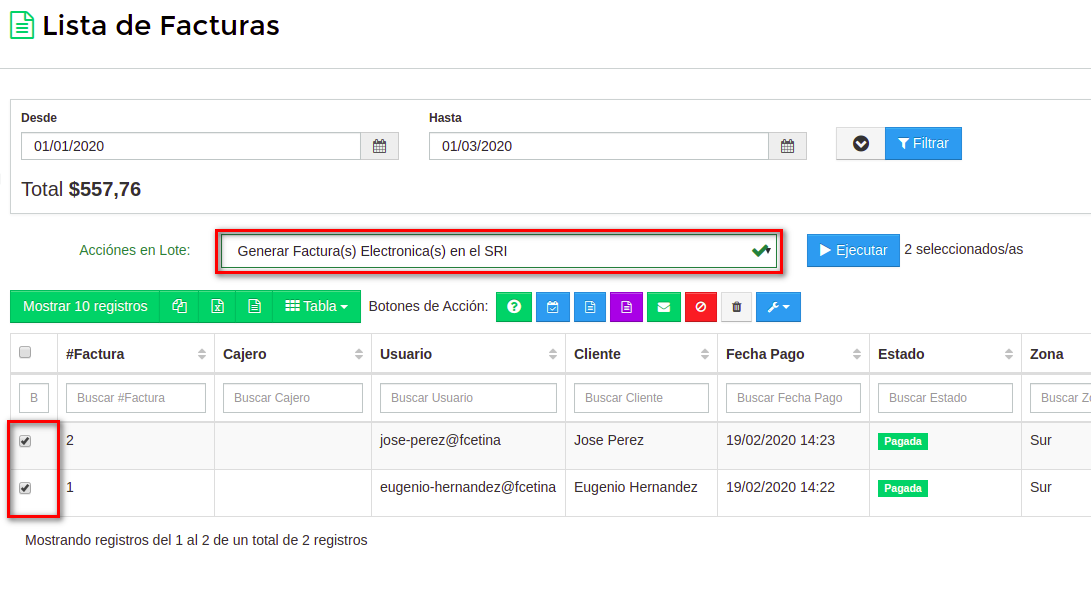
2Seleccione la forma de pago y la acción "Crear, Firmar y Autorizar XML", después dar click en "Si, Estoy Seguro
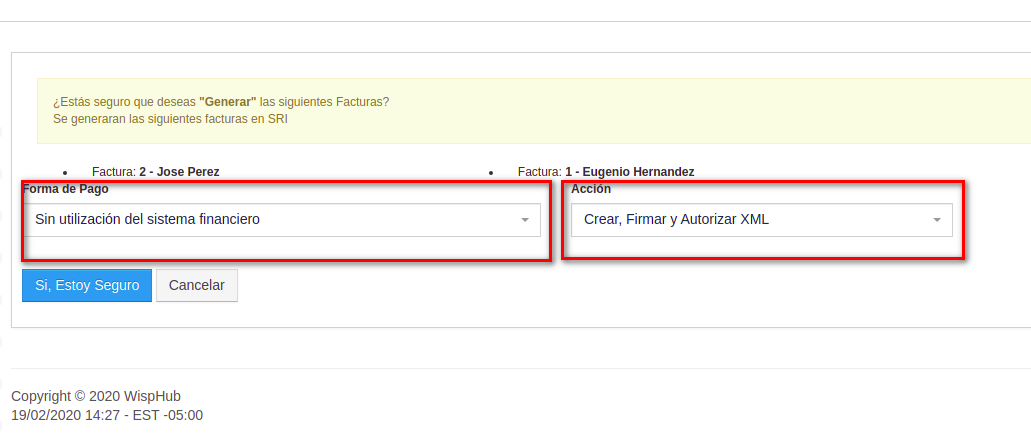
3Posteriormente seremos redirigidos a la lista de facturas SRI y obtendremos la siguiente notificación y el ESTADO de nuestra factura cambiará de FIRMADA a AUTORIZADA.
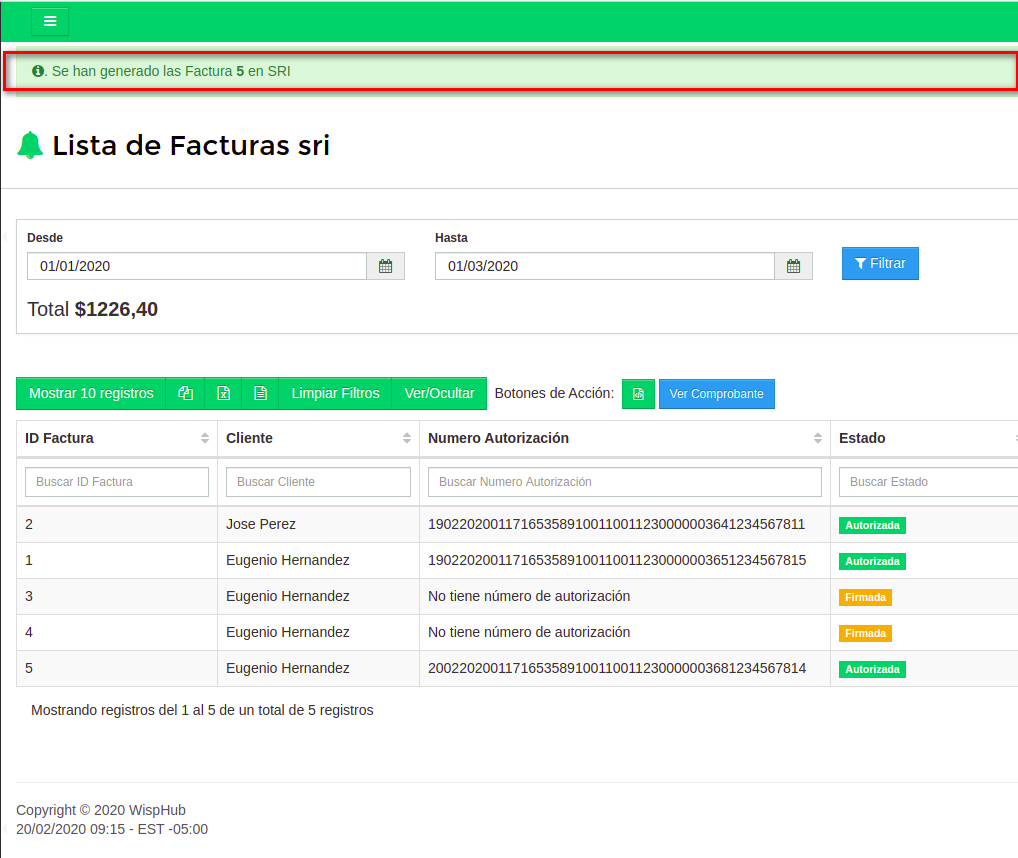
¿Que datos son enviados a mi cliente cuando Autorizo ante el SRI una factura?
Como mencionamos antes, al aplicar la acción, "Crear, Firmar y Autorizar XML", es enviado un email a su cliente, con la siguiente estructura:
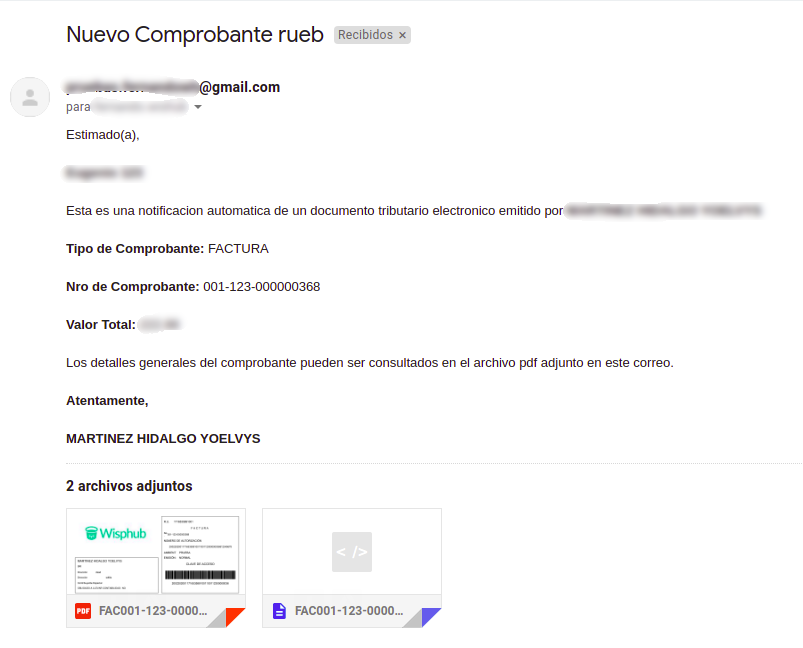
- Comprobante (PDF), con la siguiente estructura:
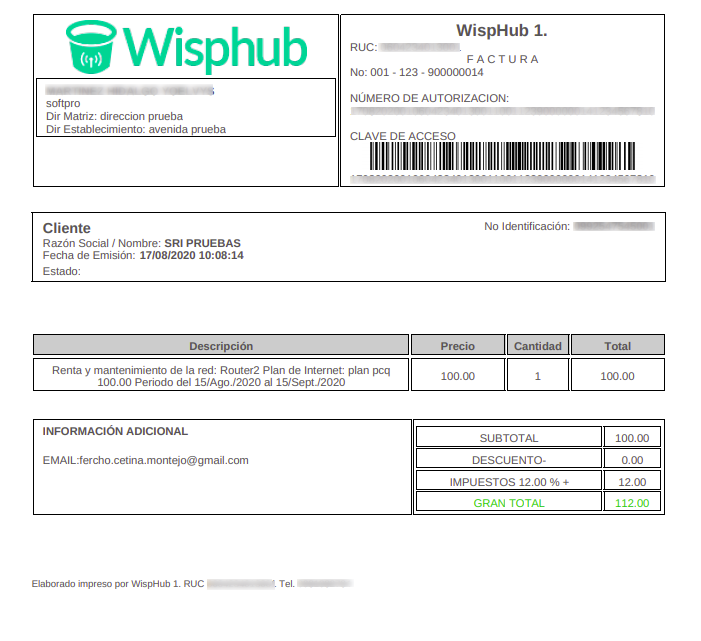
¿Cómo puedo ver si mis facturas estan FIRMADAS o AUTORIZADAS?
Desde la lista de Facturas Electrónicas SRI
- Entrando a https://wisphub.net/facturas-sri/, en la columna "Estado" podemos ver el estado de la misma.
Nota Importante
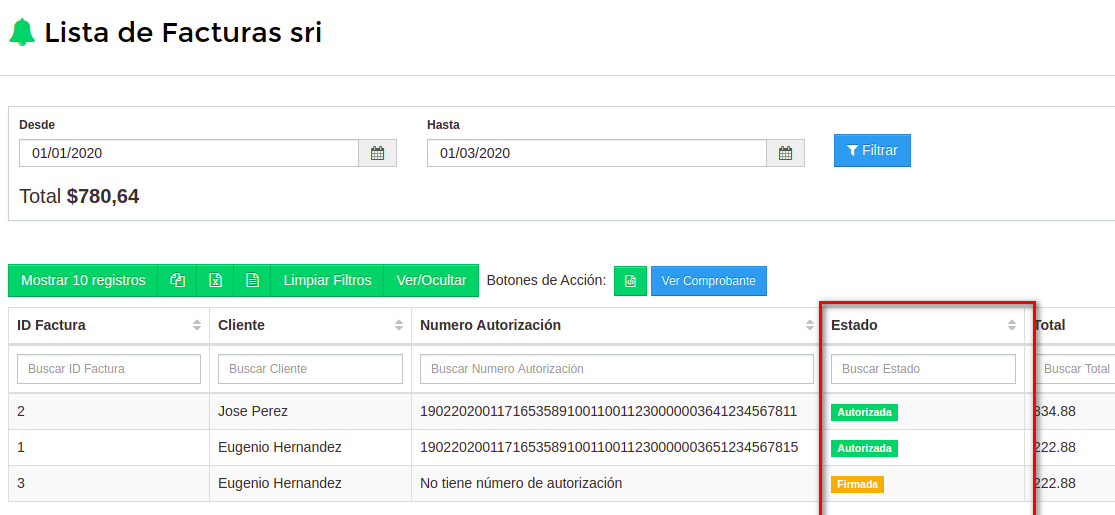
¿Dónde puedo consultar los comprobantes de mis clientes?
WispHub proporciona la posibilidad de descargar los archivos XML y comprobantes PDF generados por WispHub, de las facturas FIRMADAS ó AUTORIZADAS
- Diríjase a https://wisphub.net/facturas-sri/, y de click en el boton según sea el caso.
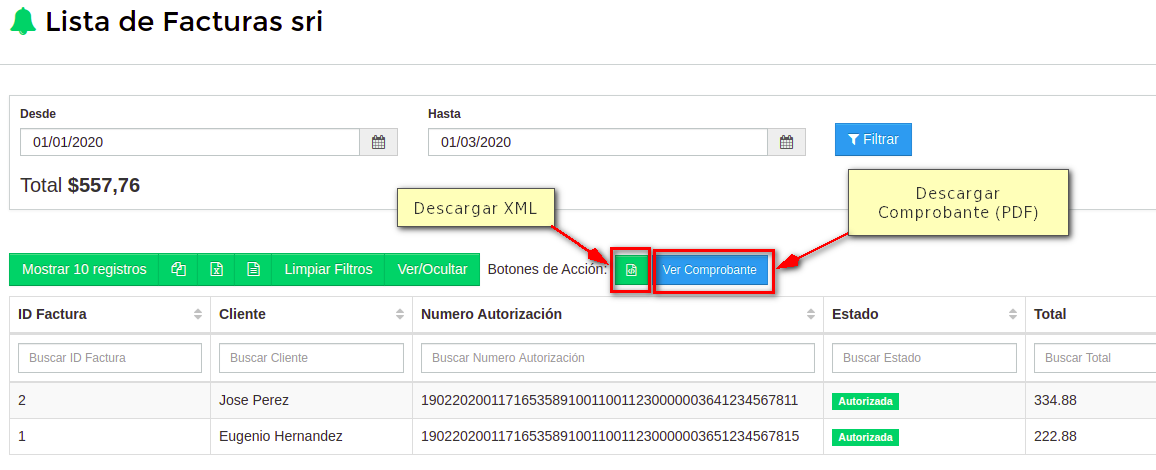
Estructura XML
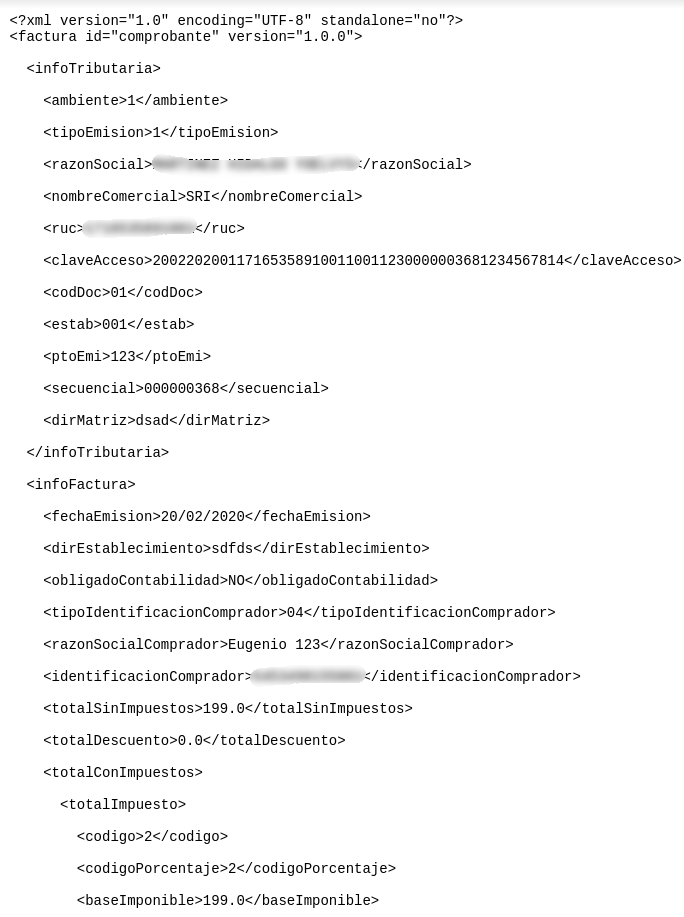
Estructura COMPROBANTE PDF
Nota
- COMPROBANTE PDF AUTORIZADO:
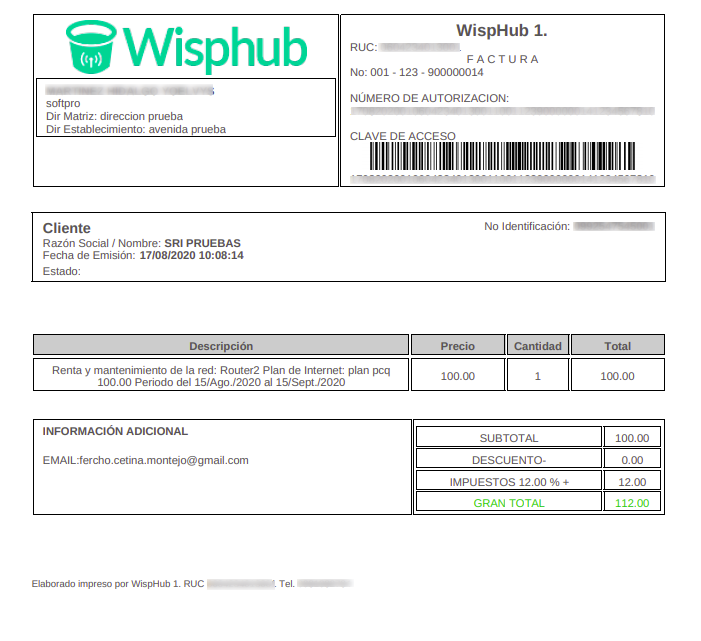
- COMPROBANTE PDF FIRMADO:
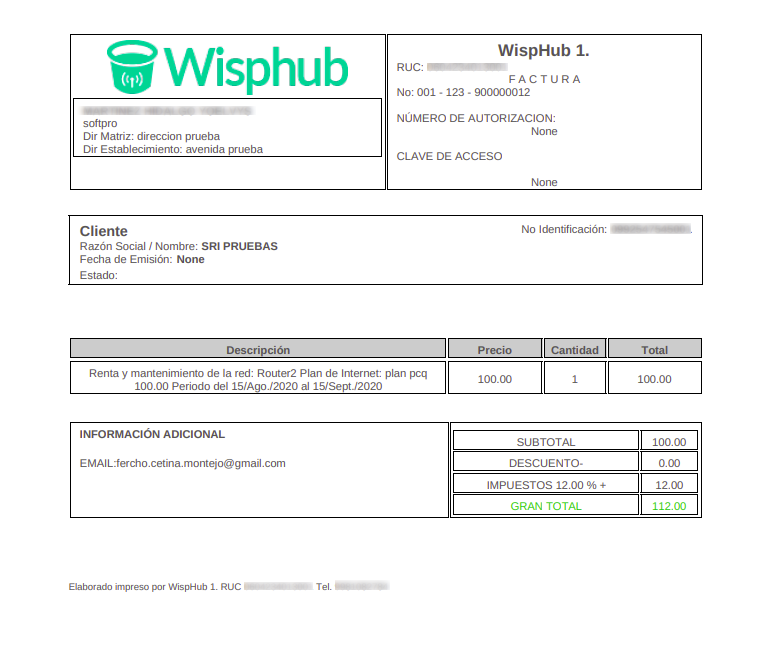
Generar una factura electronica desde registrar pago
Si al cobrar una factura elige esta opción, y si su empresa esta registrada con ECUADOR como país, podrá visualizar un botón de opción. Si cambia la opción del botón a "SI", se desplegaran dos campos que le permitirán elegir el tipo de pago SRI y la acción a usar para la factura electrónica que emitirá en base a la factura de Wisphub que esta cobrando. Después, de click en Guardar Pago.
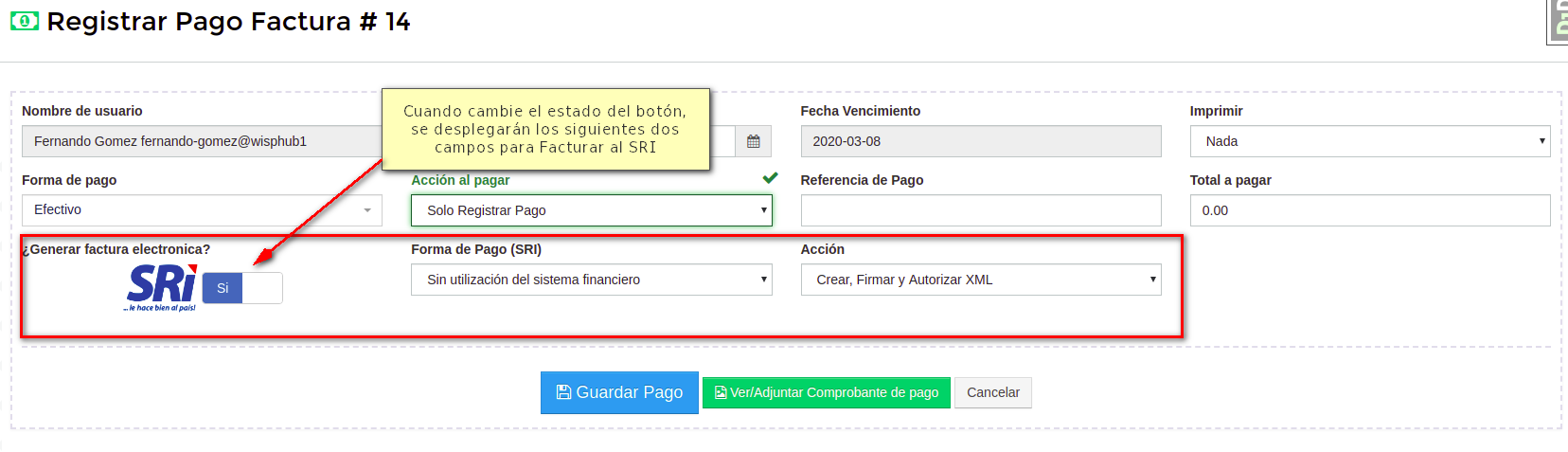
Será redirigido a la lista de pagos pendientes y se mostrará el siguiente mensaje, donde al dar "click", se mostrará la lista de facturas en SRI y después de unos segundos su factura estará ahí.
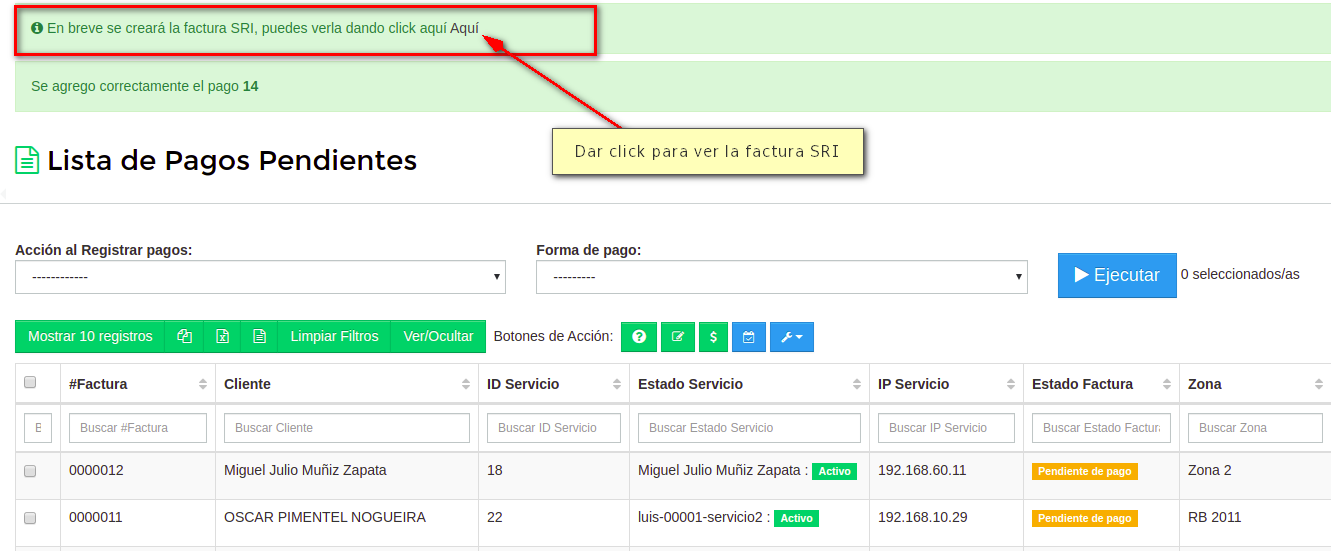
Después de algunos segundos, su factura aparecerá en la lista de Facturas SRI
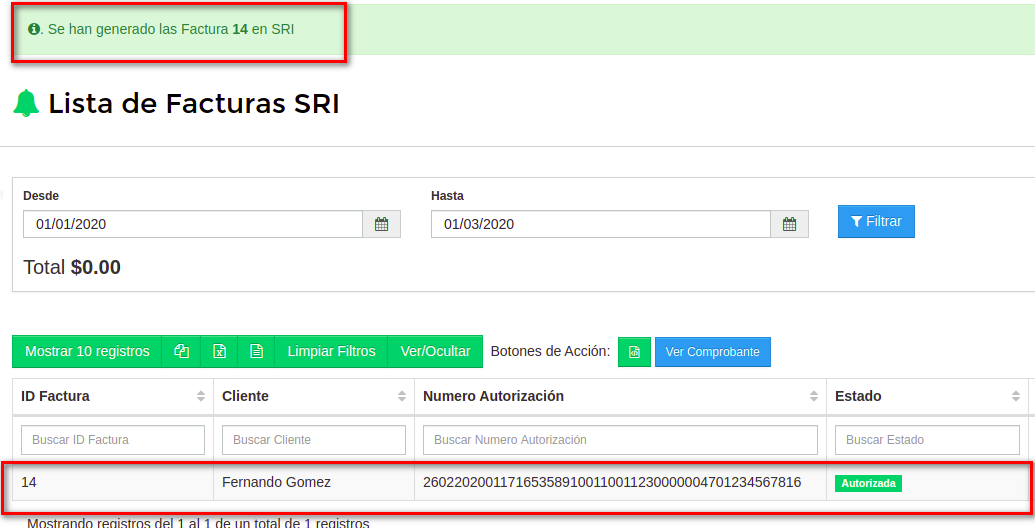
Facturas con Saldo a favor o pendiente
¿Puedo enviar facturas con saldos diferidos?
Veamos un ejemplo
El cliente tiene una factura con TOTAL de $11.20
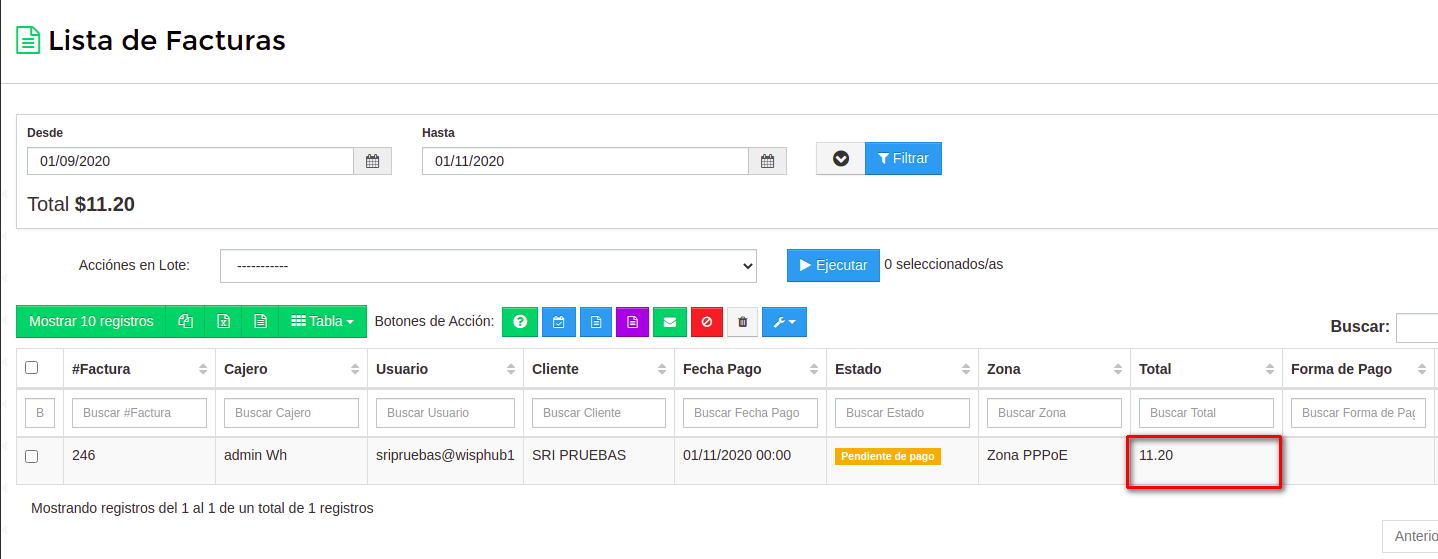
Sin embargo, solo pagará $5.00, quedando un saldo pendiente de $6.20
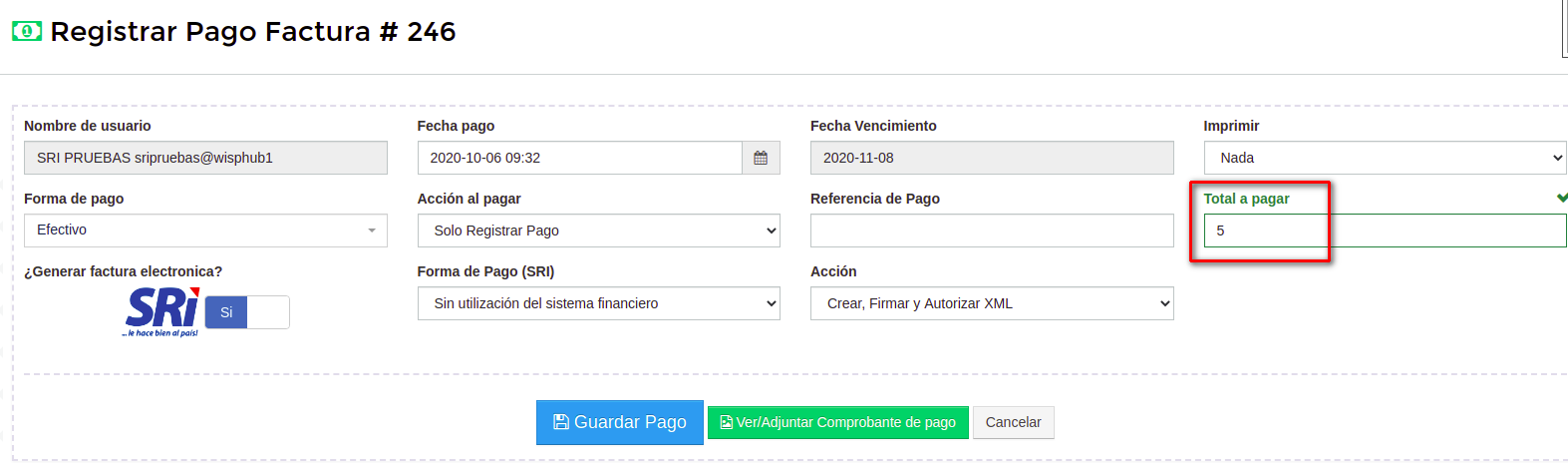
Al registrar el pago, podremos ver el siguiente mensaje, indicandonos que se guardó un saldo pendiente de $6.20

Cuando se factura al SRI se ignoran los saldos pendientes y a favor, de tal manera que se factura $11.20 al SRI y en WispHub solo se pagó $5
WispHub
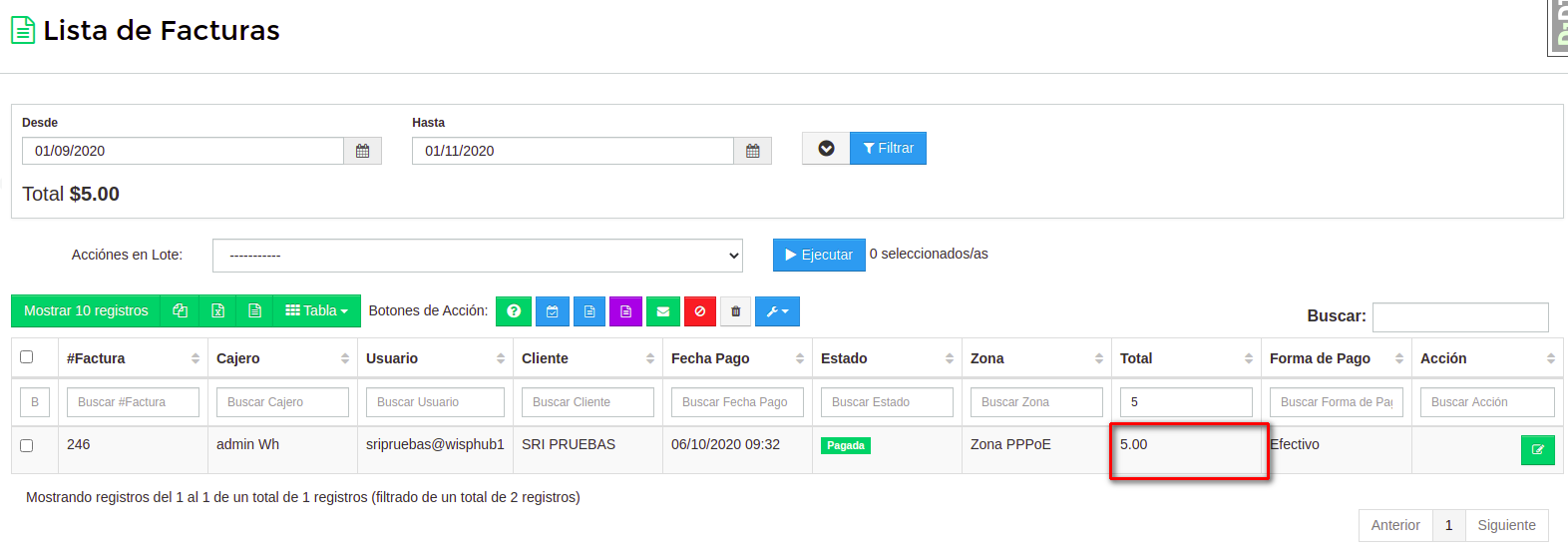
SRI
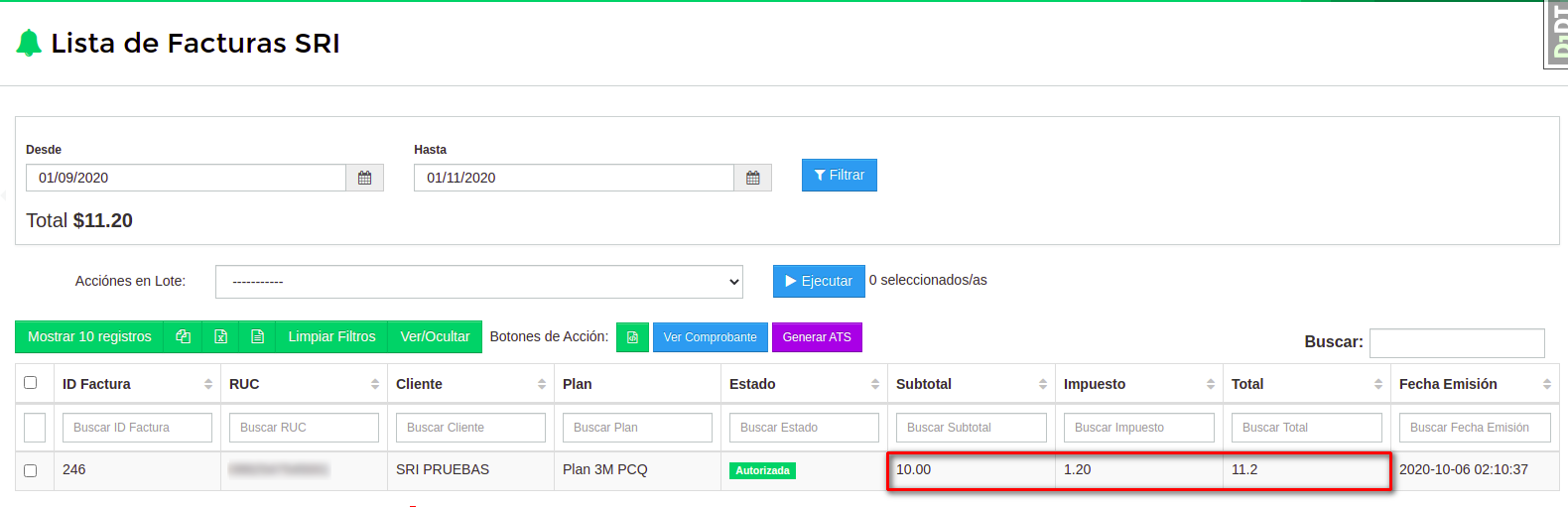
La próxima factura del cliente tendrá un total de $11.20 + $6.20 de saldo pendiente, es decir $17.40
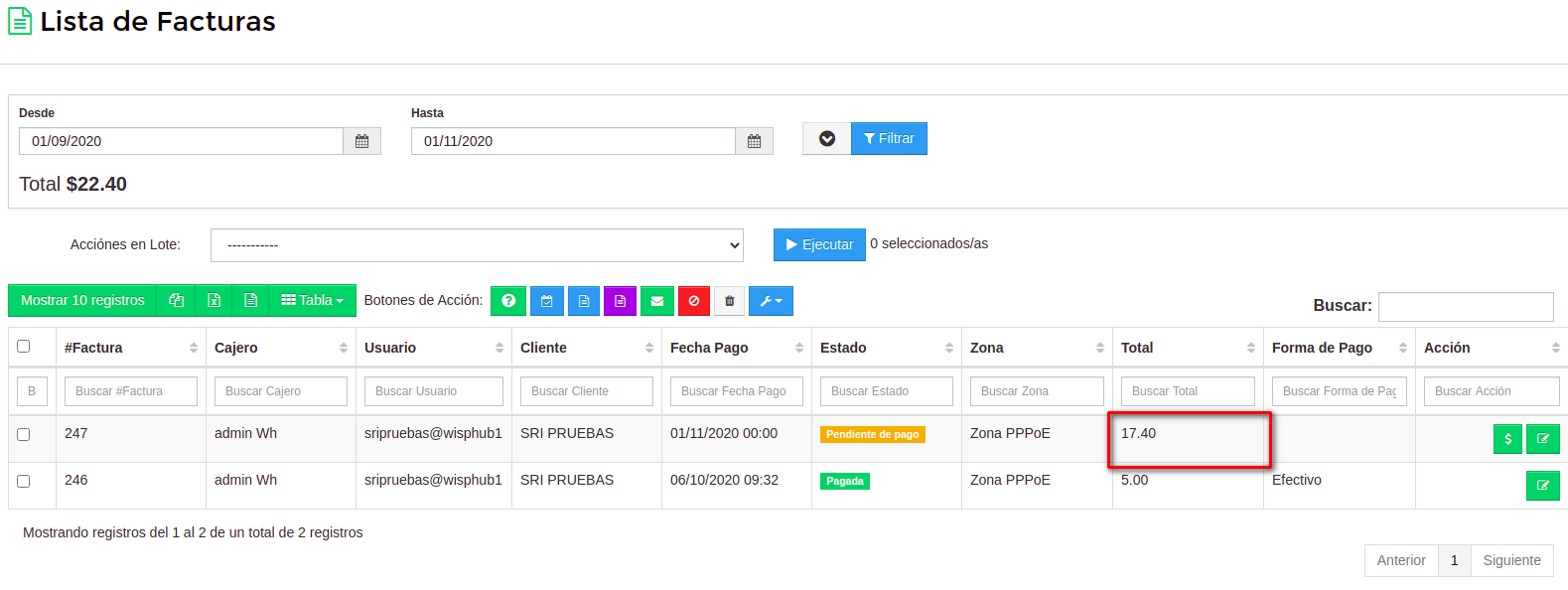
Al emitir esta factura podremos ver la opción de recalcular el total de la factura, es necesario dejarla activada para facturas con saldo a favor o pendiente.
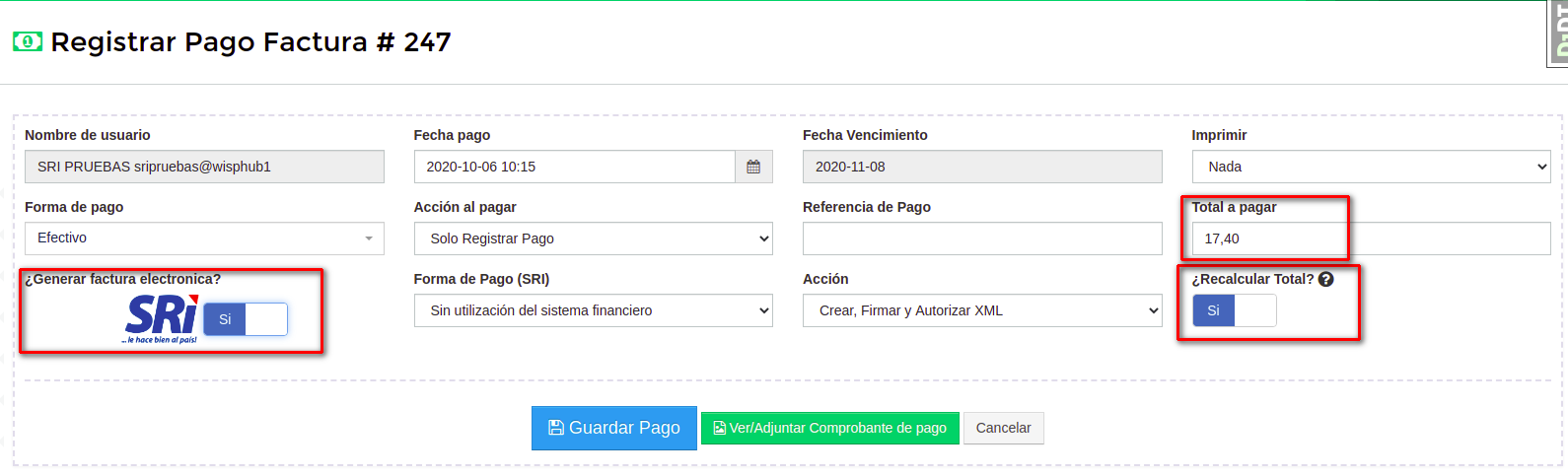
Importante
De igual forma el total de la factura en WispHub habrá sido de $17.40 y en el SRI $11.20
WispHub
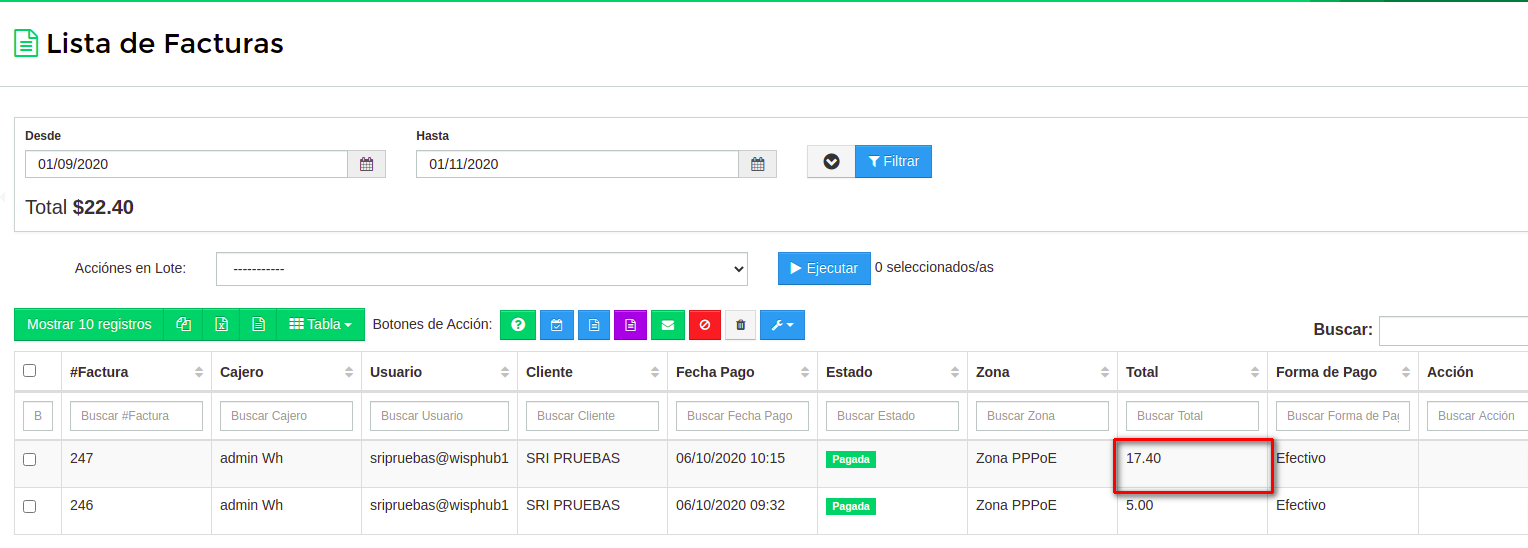
SRI
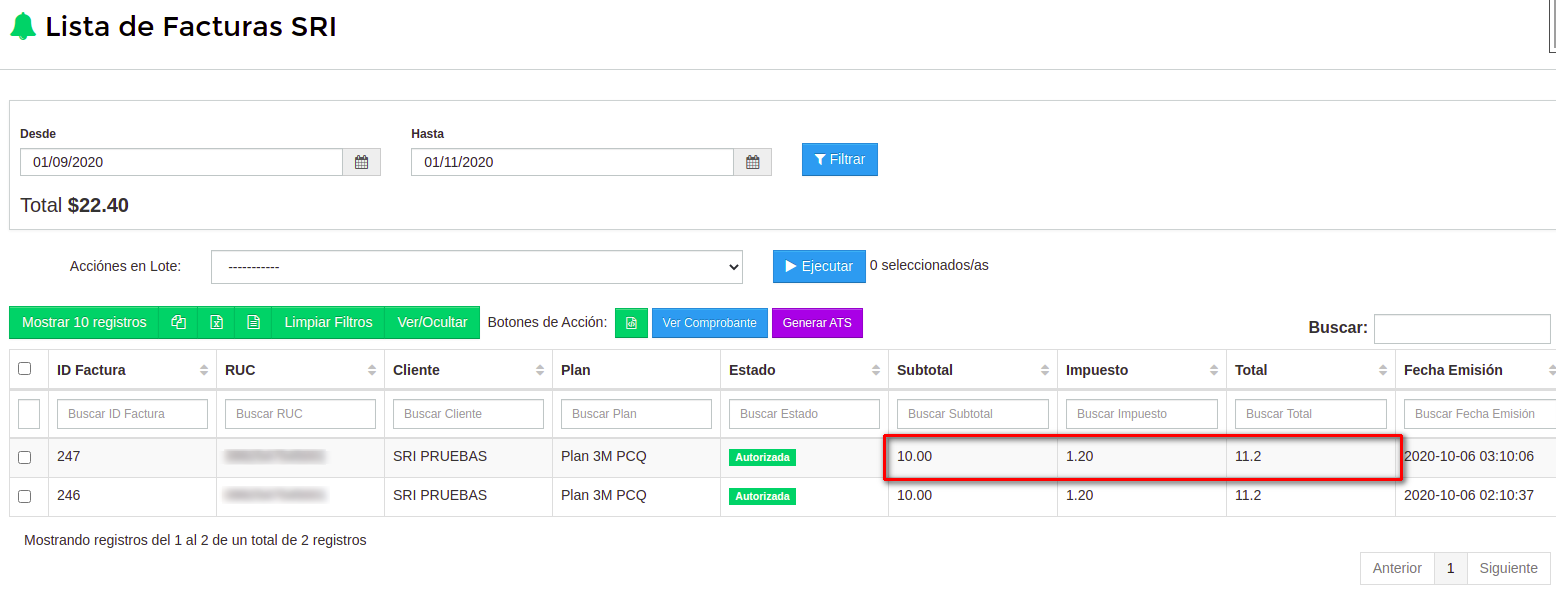
Se pueden observar las diferencias en las facturas PDF
WispHub
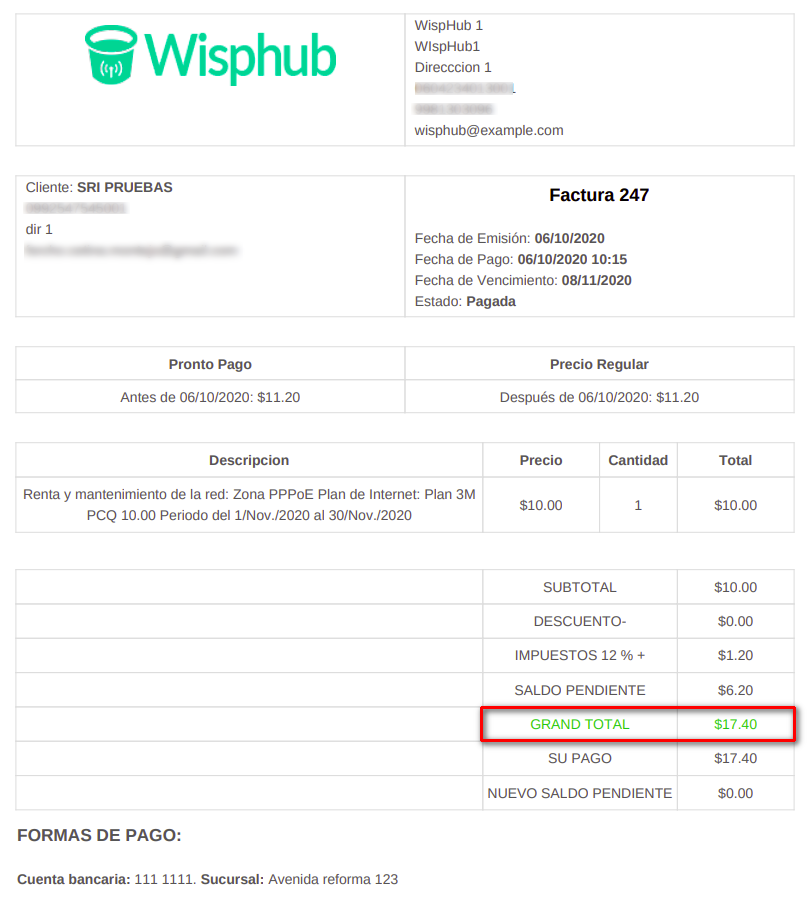
SRI
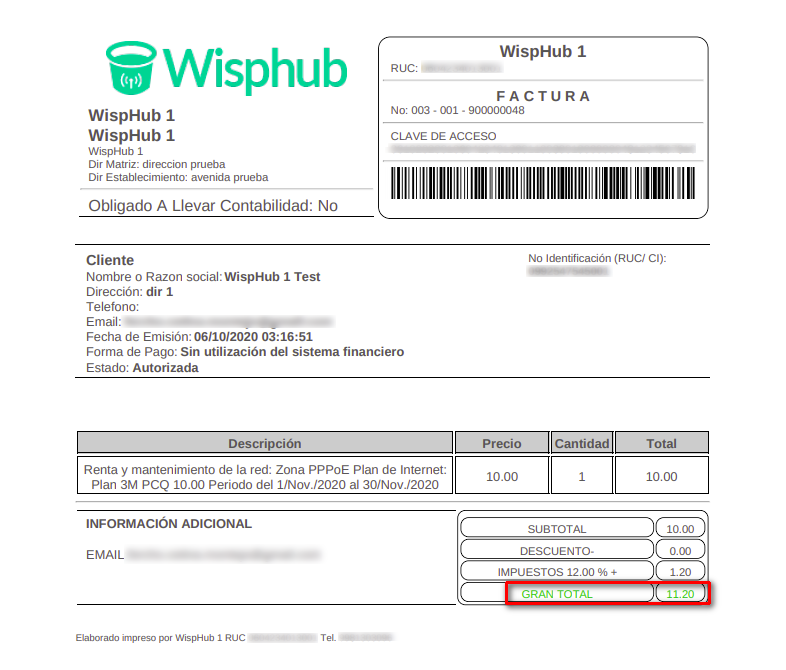
Anexo Transaccional Simplificado (Opción ya no disponible)
Agregar 2 sucursales.
Podemos agregar una 2da sucursal u otro punto de emisión de ser necesario en una misma cuenta de WispHub.
IMPORTANTE
Pasos para agregar 2da sucursal
1Agregar datos 2da sucursal
Ingrese a https://wisphub.net/datos-fiscales/sri/ e ingrese a la pestaña Establecimiento 2, ahí deberá agregar los datos de la segunda sucursal, incluido el certificado y password
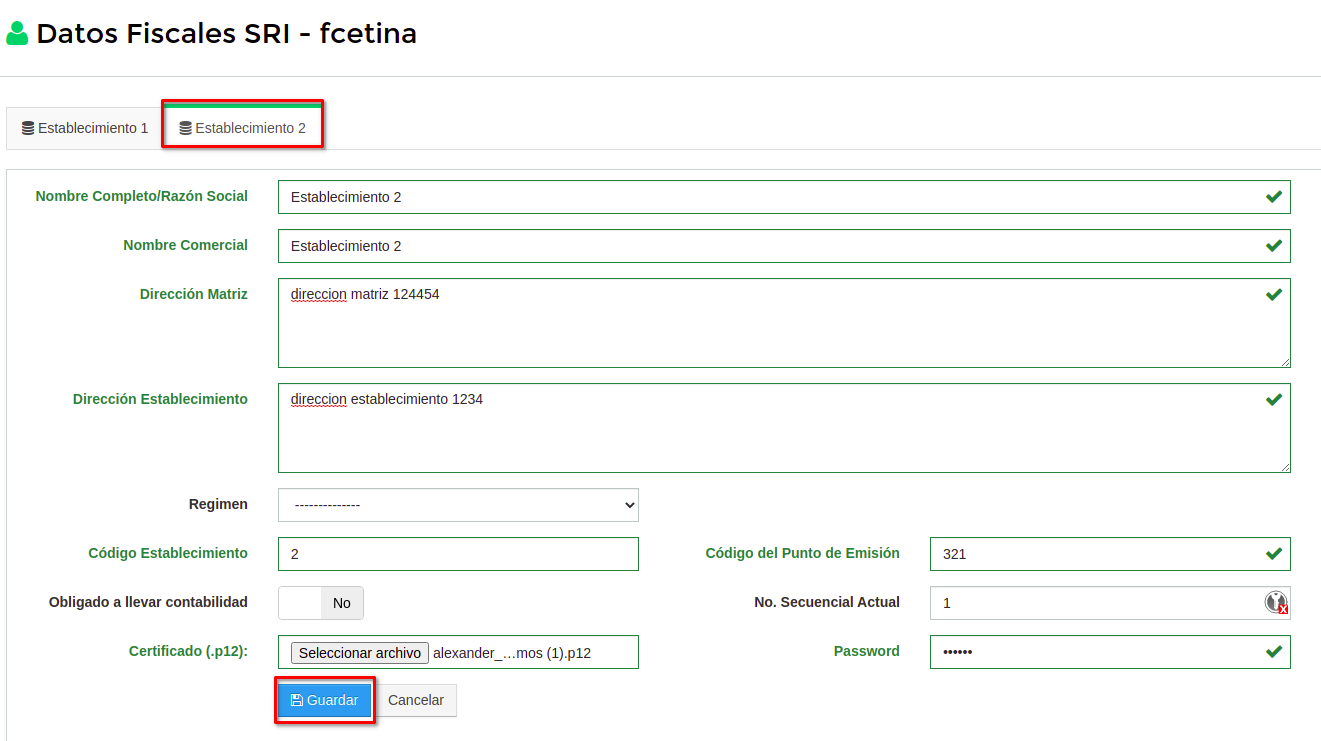
2Facturar con 2da sucursal
A partir de ahora cada vez que se mande a facturar al SRI tendrá esta opción en la cual podrá elegir el establecimiento deseado
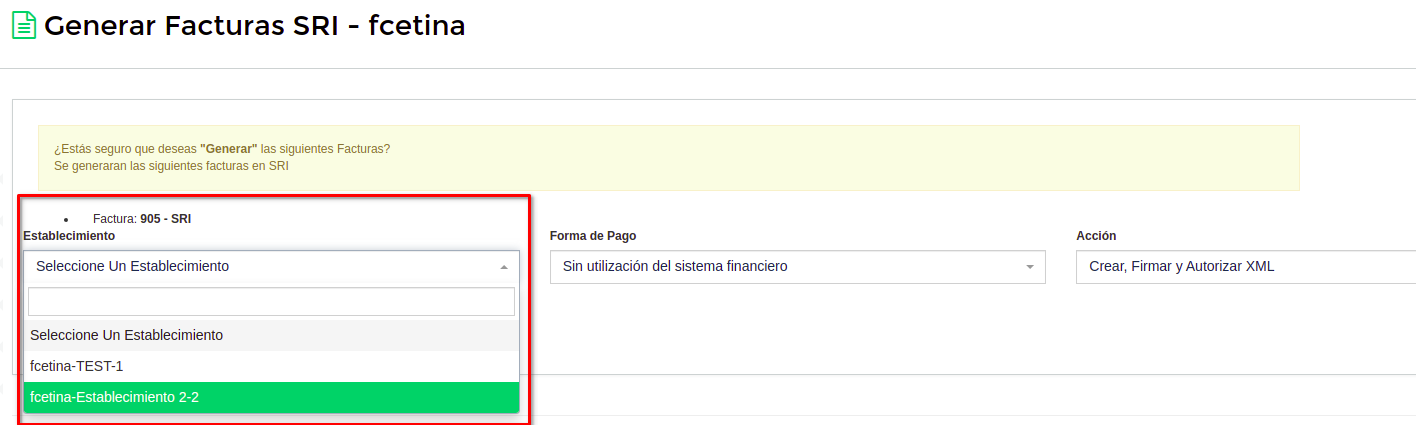
19 de Febrero de 2020 a las 14:59 - Visitas: 12585
